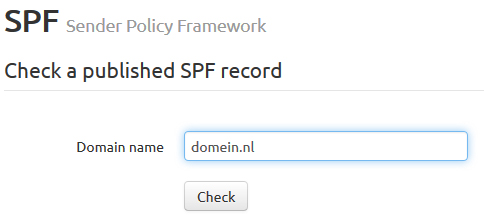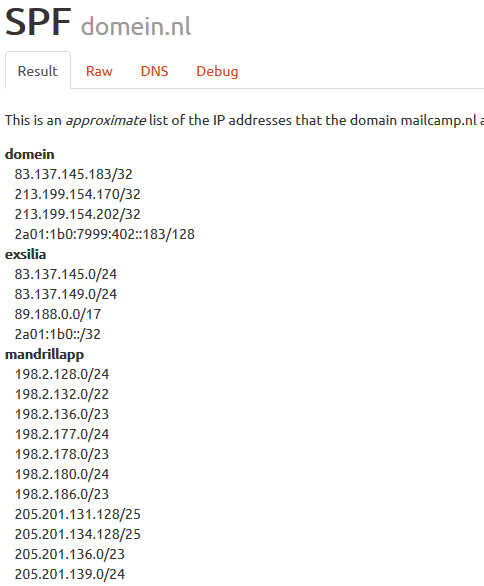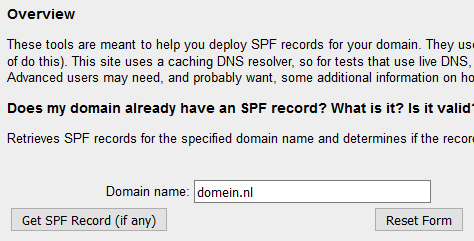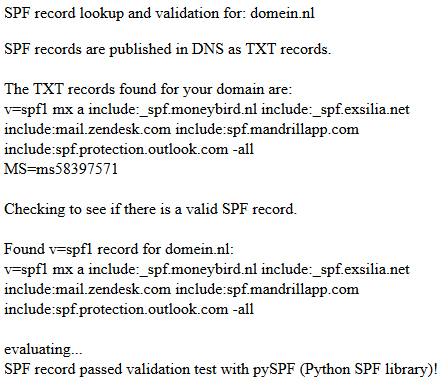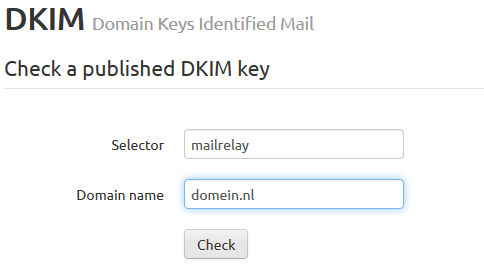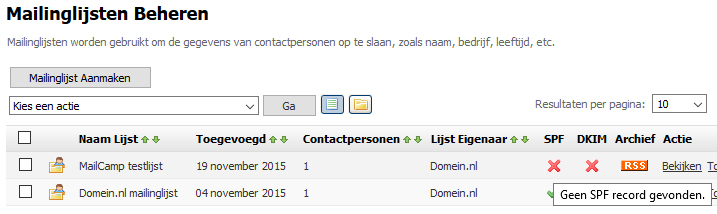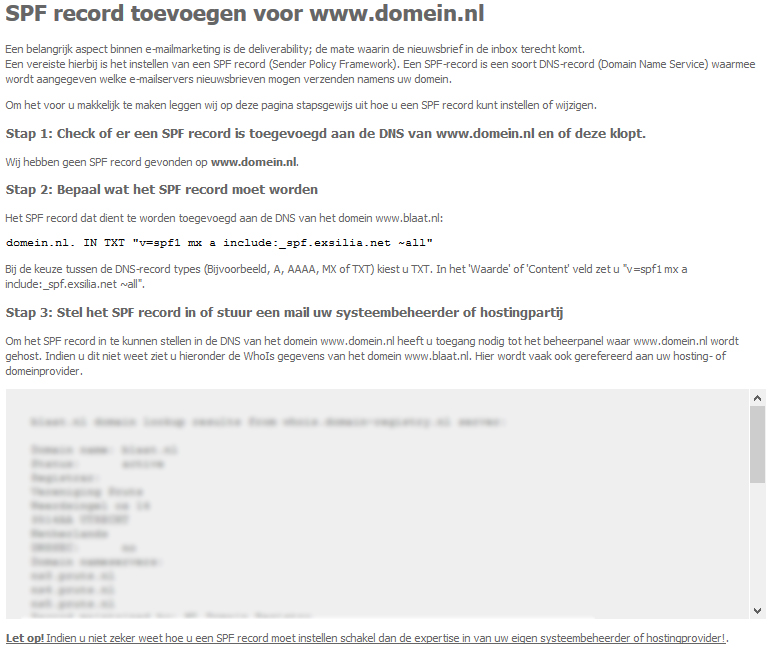Bij de woorden ‘SPF record, DKIM key of DMARC record toevoegen aan de DNS van je verzenddomein’ worden veel van onze klanten direct zenuwachtig. Nergens voor nodig! We leggen hier stap voor stap uit hoe je dit eenvoudig kunt instellen. Dit hoeft maar één keer gedaan te worden, maar is wel zeer belangrijk dat dit ook gebeurt in verband met de deliverability van uw nieuwsbrieven.
Waarom DKIM, SPF en DMARC toevoegen?
Zowel DKIM, SPF als DMARC zijn authenticatie methodes waarbij een ontvangende mailserver zoals Hotmail of Gmail kan checken of de afzender (of beter de server waarmee de nieuwsbrief is verzonden) wel gerechtigd is deze mail te verzenden. Immers kun je heel eenvoudig een nieuwsbrief sturen vanuit een andere naam maar waar u helemaal niet toe gerechtigd bent (zoals versturen vanuit info@paypal.nl).
Door deze records toe te voegen aan de DNS van uw verzenddomein (indien u stuurt vanuit info@domein.nl is www.domein.nl uw afzenddomein) kan een ontvangende server zoals Hotmail of Gmail verifiëren of u wel mag verzenden vanuit info@domein.nl.
SPF record toevoegen
In een SPF record worden de server-adressen vastgelegd die mogen verzenden vanuit bijvoorbeeld het e-mailadres info@domein.nl. Door een SPF record toe te voegen aan de DNS van het verzenddomein kan de ontvangende verzendserver (dus Hotmail of Gmail) checken of het IP adres van de server waar de mail vandaan komt wel voorkomt in het SPF record. Als dat zo is dan zal de nieuwsbrief eerder in de inbox komen. Immers is vast komen te staan dat de verzendserver de mail rechtmatig heeft verzonden.
Om de IP adressen van de servers van MailCamp toe te voegen dient ‘include:spf.mailcamp.nl’ te worden toegevoegd aan het SPF record. Indien er nog geen SPF record bestaat kan er een nieuw TXT record worden toegevoegd aan de DNS van het domein. Als er al een SPF record bestaat kan worden gecheckt met bijvoorbeeld de volgende tool: http://emailstuff.org/authentication of http://www.kitterman.com/spf/validate.html.
Het resultaat van de check wordt in het volgende screenshot weergegeven. Duidelijk zichtbaar zijn de IP adressen van MailCamp (Exsilia) en van Mandrill* (een externe verzendserver/SMTP provider)
De tweede tool die veel gebruikt wordt is http://www.kitterman.com/spf/validate.html:
Het resultaat is de weergave van het volledige SPF record en of deze correct is gevalideerd (SPF record passed validation test with pySPF). Ook hier is duidelijk te zien dat zowel ‘include:spf.mailcamp.nl’ als ‘include:spf.mandrillapp.com’ in het record staat.
Geen SPF gevonden? Voeg het onderstaande TXT record toe aan de DNS van het verzenddomein:
domein.nl. IN TXT "v=spf1 mx a include:spf.mailcamp.nl ~all"
Heeft het domein al een record? Voeg dan ‘include:spf.mailcamp.nl’ toe aan het record:
domein.nl. IN TXT "v=spf1 mx a include:spf.protection.outlook.com include:_spf.google.com include:support.zendesk.com ~all"
Wordt bijvoorbeeld;
domein.nl. IN TXT "v=spf1 mx a include:spf.protection.outlook.com include:_spf.google.com include:spf.mailcamp.nl include:support.zendesk.com ~all"
Zorg ervoor dat er altijd maar 1 SPF record in de DNS van een domein staat. Staan er meerdere? Voeg dan alle server-‘includes’ samen tot één SPF record.
Indien uw MailCamp installatie is geïnstalleerd op een subdomein van uw eigen domein (bijvoorbeeld http://newsletter.domein.nl) dient er ook aan het subdomein een SPF record te worden toegevoegd.
Gebruik hiervoor het onderstaande SPF record:
newsletter.domein.nl. IN TXT "v=spf1 mx a include:spf.mailcamp.nl ~all"
Het is niet aannemelijk dat er al een SPF record op zo’n subdomein zit vandaar dat u altijd het bovenste SPF record kan gebruiken.
DKIM key toevoegen
Een DKIM key (Domain Keys Identified Mail) is een soort lange sleutel die in de mailheaders (onzichtbaar in de inbox, maar ze staan wel in de code) wordt meegezonden. Indien je een mail doorstuurt en de nieuwe ontvanger stuurt deze mail ook door, blijft deze sleutel aanwezig zodat het mogelijk is te zien waar de mail oorspronkelijk vandaan kwam. Omdat deze sleutel ook op de verzendserver is geïnstalleerd kan hierdoor ook de mail worden geauthentiseerd.
Om te checken of er al een DKIM record is toegevoegd aan een verzenddomein moet je de selector weten. Van MailCamp is de selector ‘mailrelay’, maar dat is niet bij elke provider zo.
Met de volgende tool kan het DKIM record worden gecheckt: http://emailstuff.org/authentication
Het resultaat van deze DKIM check ziet er als volgt uit:
Indien het DKIM record nog ontbreekt kan het onderstaande TXT-record worden toegevoegd aan de DNS van het verzenddomein:
mailrelay._domainkey.domein.nl. IN TXT "v=DKIM1; k=rsa; p=MIGfMA0GCSqGSIb3DQEBAQUAA4GNADCBiQKBgQCv9JA7rBYdPWqzlU0hrydKWA+JHT/2k3EclQ5yWUY3t+Ni1WKgh1nq69urNHHv5bRyq8iITHfq1CZfXMjPd1yeJ1xepzaK8nv+SY4aWApY/Zbwmc7Vwr4XKZXdJwp5UzVQU9EmTDPl/BaRCh0U7XHlOyN7noY7iNw6yCM94tOd0wIDAQAB;"
Anders dan bij SPF is het met DKIM wél mogelijk om meerdere DKIM’s toe te voegen aan de DNS van het verzenddomein.
DMARC record toevoegen
DMARC staat voor Domain-based Message Authentication, Reporting, and Conformance en is net als SPF en DKIM een DNS record. In het DMARC record bepaald u wat er moet gebeuren indien SPF en DKIM niet ‘aligned’ zijn of kortgezegd falen.
Met de volgende tool kan het DMARC record worden gecheckt: http://emailstuff.org/authentication
Indien u nog geen DMARC record hebt en u bent MailCamp klant voeg dan onderstaand DNS record toe;
_dmarc.ditismijndomein.nl. IN TXT "v=DMARC1; p=none; rua=mailto:rua@report.rect.to; ruf=mailto:ruf@report.rect.to; fo=1;"
Omdat het beleid (de policy: p) op ‘none’ staat betekent het dat er nog niets wordt gedaan met mails die niet SPF en DKIM falen. Doordat er rapporten worden gestuurd naar de emailadressen die in het DNS record staan kan worden gemonitord of het veilig is het beleid aan te scherpen naar ‘quarantaine’ (de mail moet naar de SPAM-box) of zelfs ‘reject’ (de mail moet in zijn geheel worden geweigerd).
Lees dit artikel als je meer wilt weten over DMARC.
MX record toevoegen
Indien uw MailCamp installatie een MBK of Reseller licentie betreft en dit wordt ingesteld door middel van een subdomein dat naar onze server verwijst (bijvoorbeeld newsletter.domein.nl) dan zal er voor dit subdomein een MX record moeten worden aangemaakt.
Verwijst het A record van het subdomein naar het IP-adres 83.137.145.146? In dat geval wordt het MX record:
newsletter.domein.nl. IN MX 10 "server1.mailcamp.nl"
Indien het A-record verwijst naar 83.137.145.143 wordt het MX record:
newsletter.domein.nl. IN MX 10 "server2.mailcamp.nl"
Indien het A-record verwijst naar 83.137.145.199 wordt het MX record:
newsletter.domein.nl. IN MX 10 "server4.mailcamp.nl"
Let goed op dat het MX record wordt aangemaakt voor het subdomein en niet voor het hoofddomein want dat zou de mail in de war kunnen gooien.
DNS aanpassen
Het aanpassen van DNS records doe je normaalgesproken in je hostingaccount bij het hostingbedrijf waar het domein is geregistreerd. Bij sommige hostingproviders is het niet mogelijk om zelf de DNS te wijzigen. In dat geval kun je veelal een support ticket aanvragen en vragen of de supportafdeling de DKIM key en het SPF record kunnen toevoegen.
Helaas ziet niet elke DNS configuratie tool er hetzelfde uit. Bij sommige hostingproviders is het bijvoorbeeld slechts mogelijk om één TXT-record toe te voegen. In dat geval raden wij aan om een SPF record toe te voegen.
Hieronder volgen enkele screenshots van hostingaccount interfaces waarbij DNS kan worden aangepast.
Voorbeeld
Voor het domein www.domein.nl gaan we het volgende doen:
- Een subdomein aanmaken (newsletter.domein.nl) naar de MailCamp server waarvan het IP adres 83.137.145.199 is. Een dergelijke verwijzing geschied via een A-record.
- Vervolgens gaan we een SPF record toevoegen aan dit subdomein.
- Verder een SPF record toevoegen aan het verzenddomein www.domein.nl, omdat de nieuwsbrieven verzonden gaan worden vanuit het ‘From:‘-adres ‘info@domein.nl’.
- Er moet tevens een MX record worden aangemaakt voor het subdomein.
- Er moet een DKIM key worden toegevoegd aan het verzenddomein.
- Tot slot een DMARC record toevoegen aan het verzenddomein.
Hieronder volgen enkele screenshots. Klik erop om de volledige grootte te bekijken.
Yourhosting
Let op! Bij Yourhosting duurt het ongeveer 4 uur voordat aanpassingen in de DNS zichtbaar zijn. Houd daar rekening mee!
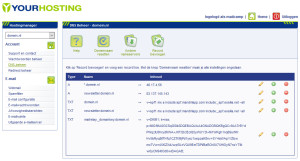
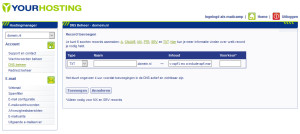
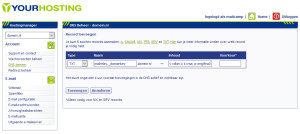
Hostnet
Wijzigingen bij Hostnet zijn vaak pas na 10 minuten zichtbaar. Houd daar rekening mee!
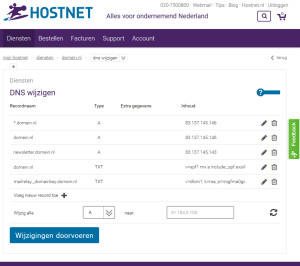
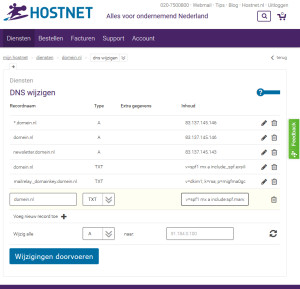
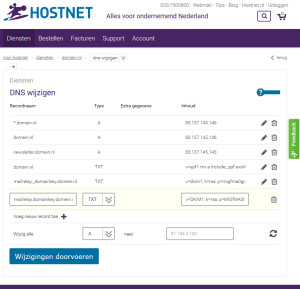
Neostrada
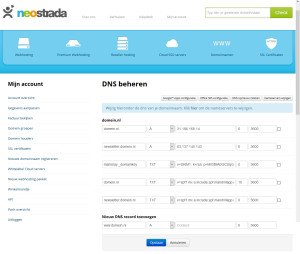
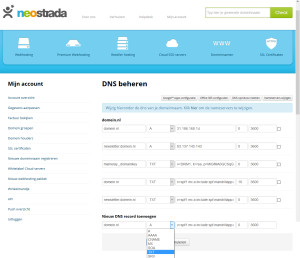
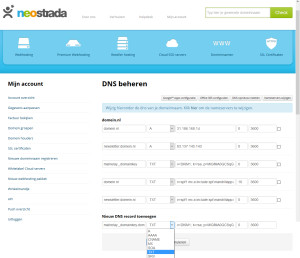
One.com
Gebruik bij One.com het groene plusje om een record toe te voegen en het groene ‘save’ icoontje om wijzigingen in de DNS op te slaan. De records worden automatisch opgeslagen. Het is helaas niet mogelijk om een MX record voor het subdomein toe te voegen.
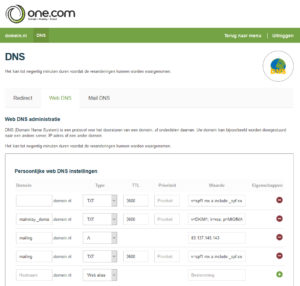
MijnDomein
Gebruik bij MijnDomein het groene plusje om een record toe te voegen en het groene ‘save’ icoontje om wijzigingen in de DNS op te slaan.
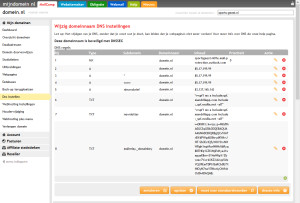
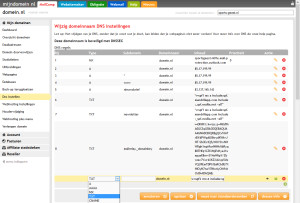
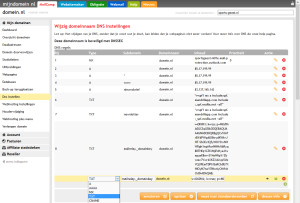
Eatserver
Klik onder DNS beheer onder Zonefile wijzigen en scroll naar beneden. Een SPF record kan niet gewijzigd worden dus kopieer het record en gooi de huidige weg indien deze nog niet correct is. Maak vervolgens onder ‘Nieuwe resource-records’ een nieuw SPF record aan. Zet de TTL (Time To Live) op 3600 (seconden) hetgeen 1 uur is of ander op de standaard 7200 seconden (2 uur) zodat de DNS aanpassingen snel zichtbaar zijn.
Let op! Na het toevoegen/wijzigen van de DNS records dien je in deze interface te klikken op de gele button “Zonefile opnieuw genereren” om de wijzigingen ook daadwerkelijk door te voeren.
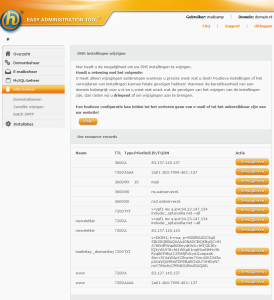
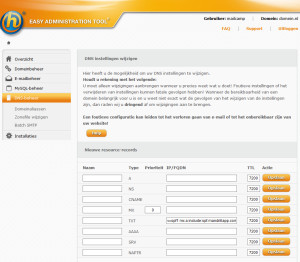
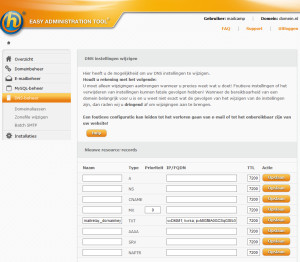
TransIP
Een record toevoegen bij TransIP kan heel eenvoudig door op het blauwe plusje te klikken.
Let er bij TransIP op dat in de TTL (Time To Live) 5 minuten wordt geselecteerd. Zodoende zullen de DNS aanpassingen snel zichtbaar zijn.
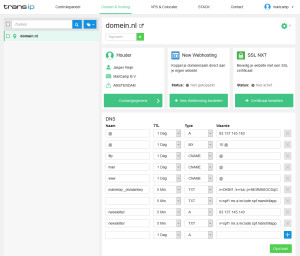
OVH
Bij OVH kan bij het kiezen van het type record worden gekozen voor het type SPF. Dit type wordt echter niet mer als zodanig ondersteund. Kies daarom altijd voor een TXT-record indien een SPF record moet worden toegevoegd.
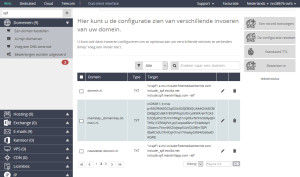
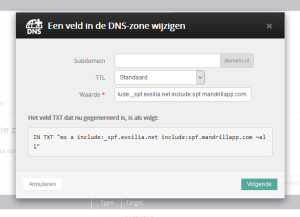
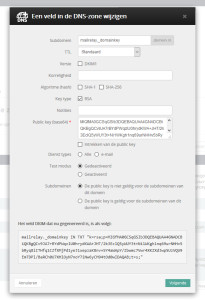
Combell
Bij Combell schijnt het DKIM record slechts zichtbaar te zijn bij de duurdere pakketten, maar zeker weten doen wij dat niet.
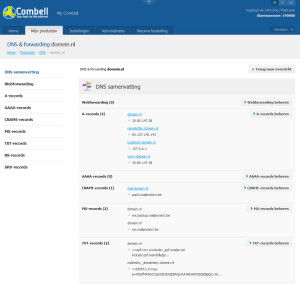
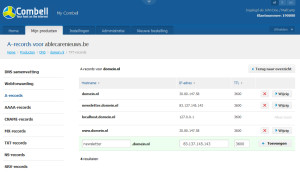
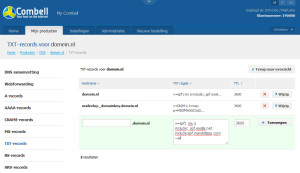
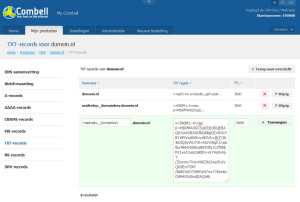
DirectAdmin
Ook al wordt DirectAdmin gebruikt voor de webhosting hoeft het niet altijd zo te zijn dat hier ook de DNS records kunnen worden aangepast. Het kan best zijn dat die optie er wel in zit maar dat ingevulde records niet zichtbaar worden. Check in dat geval waar de domeinen zijn geregistreerd en informeer waar de DNS kan worden aangepast.
Let bij het toevoegen van de records op dat zowel het SPF record als het DKIM record tussen aanhalingstekens (“) wordt toegevoegd.
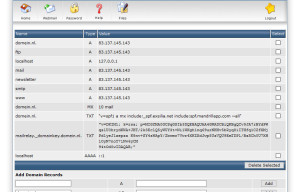
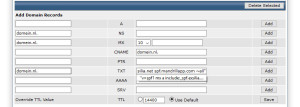
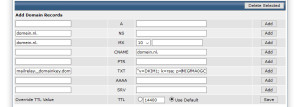
Uniserver
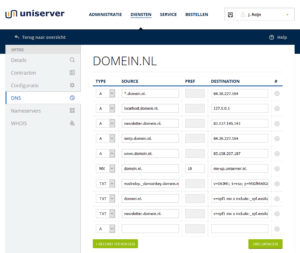
MailCamp SPF&DKIM check
In MailCamp onder Mailinglijsten Beheren kan worden gecheckt of het SPF record en het DKIM record correct is toegevoegd. Het kan zijn dat het even duurt voordat het rode kruisje een groen vinkje wordt. Dit kan enkele uren duren na het aanpassen van de DNS.
Voor instructies over het huidige SPF en DKIM record kan op de rode kruisjes worden geklikt. Hier wordt uiteengezet wat er precies moet gebeuren.
Heb je vragen over het toevoegen van een SPF record of DKIM key? Neem contact op! Tel: 020-7058500 of info@mailcamp.nl